Примітка.: Ця стаття зробила свою роботу та скоро буде видалена. Щоб не з’являлися повідомлення "Сторінку не знайдено", ми видаляємо посилання, про які знаємо. Якщо ви створили посилання на цю сторінку, видаліть їх. Так ми разом зробимо Інтернет кращим.
Інсталювавши надбудову Microsoft Office Organization Chart, виконайте наведені нижче дії, щоб відкрити її.
-
На вкладці Вставлення у групі Текст натисніть кнопку Об’єкт.
-
У списку Вставлення об'єкта виберіть пункт Надбудова організаційних діаграм для програм Microsoft Office і натисніть кнопку OK.
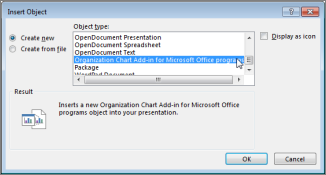
Примітка.: Відомості про інші способи створення організаційної діаграми в програмах Word, Excel, PowerPoint або Outlook див. в статті Створення організаційної діаграми. Докладні відомості про організаційні діаграми для Visio див. в статті Створення організаційної діаграми у Visio.










